



 NOTAS NOTASAs opções descritas neste documento encontram-se disponíveis a partir da versão 3.0.0.504. Para mais informações sobre como actualizar, consulte Não é nossa pretensão com este texto de apoio documentar com precisão como são efectuados os processamentos a nível contabilístico nesta aplicação. Como tal, os exemplos poderão conter erros de classificação, pelos quais não poderemos ser responsabilizados. |

WEuroPoc
└ Selecção
de Empresas
└ Empresas
└ Criar Empresa

Preencher
os campos do Código e Descrição para a nova base de dados.
Seleccionar a Norma SNC (e demais configurações aplicáveis).
Clicar em OK no final
 NOTA
NOTASeleccionar um dos seguintes ficheiros para proceder ao seu download (estes ficheiros encontram-se igualmente numa pasta denominada SNC, no mesmo local onde está instalado o WEuroPoc, para actualizações efectuadas com o pacote de instalação, a partir da versão 3.0.504):
■ WEpoc9998.Zip (base de dados apenas com plano de contas SNC e demonstrações financeiras) - este é o ficheiro recomendado para o presente cenário de conversão de informação tendo como origem o POC.
■ WEpoc9999.Zip (além dos elementos constantes do ficheiro anterior, estão igualmente presentes as restantes tabelas de configuração) - aconselhável para situações de início de trabalho, em que os lançamentos serão efectuados de forma manual, sem recorrer à conversão de informação.
Seguindo os passos descritos no ponto anterior, criar uma nova empresa, para onde será importada a base de dados padrão descarregada da internet (utilizando de preferência o mesmo código que o ficheiro descarregado).
Efectuar o seguinte procedimento para importar a base de dados padrão:
WEuroPoc
└ Selecção
de Empresas
└ seleccionar a base de
dados acabada de criar
└
Utilitários (no menu das empresas)
└
Transferências de
empresas
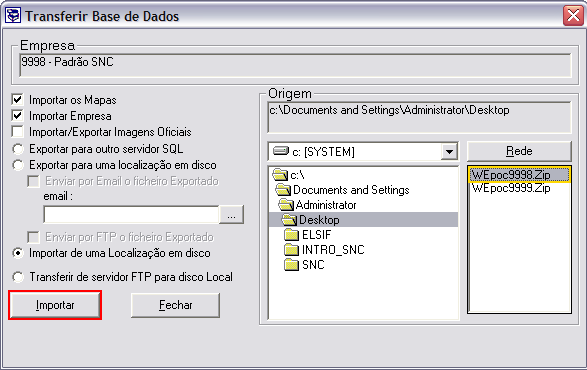
Seleccionar Importar de uma localização em disco, localizar e seleccionar o ficheiro respectivo.
Clicar em Importar
e aguardar a conclusão do processo.
WEuroPoc
└ entrar na base de
dados SNC correspondente à existente com movimentos do POC
└ Utilitários
└ Conversão SNC
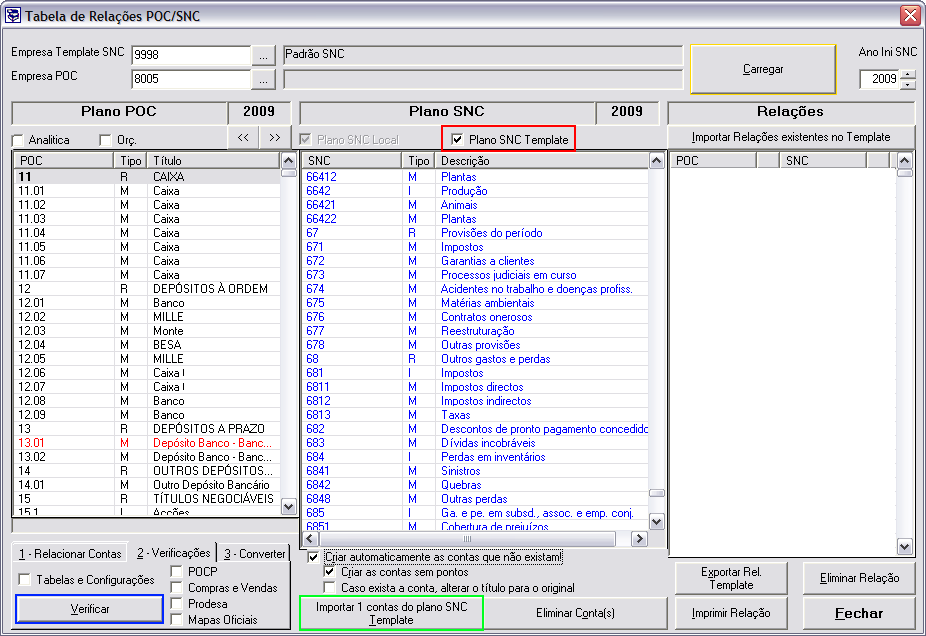
Indicar a base de dados que contém a empresa padrão SNC no campo Empresa Template SNC. De seguida, indicar no campo abaixo a que contém os lançamentos no POC.
Seleccionar o ano para o qual irão ser efectuados os cálculos, e clicar em Carregar.
Antes de se iniciar o processo de equivalência entre as contas, deve-se activar a opção Plano SNC Template. Caso sejam detectadas contas no plano SNC padrão (template) que ainda não existam na empresa actual, estas ficam assinaladas a vermelho na coluna do Plano SNC e é apresentado um botão a propor a Importação das contas do plano SNC Template. As contas assinaladas a azul são as já importadas do plano SNC padrão.
De forma a facilmente se identificarem contas com movimentos, para as quais é obrigatória a existência de equivalência, seleccionar o separador Verificações e clicar em Verificar. Esta opção pode ser utilizada a qualquer momento, aconselhando-se o seu uso antes da conversão final.
A validação de tabelas e configurações e restantes movimentos (pocp, compras e vendas, prodesa e mapas oficiais) deverá também ser verificada, caso se pretenda a posterior conversão e cópia para a empresa SNC. De modo a tornar mais rápido o processo de verificação, a selecção das opções a verificar poderá ser efectuada individualmente (tudo desligado ou activando uma a uma cada opção).
Após esta verificação estar concluída, é possível
navegar nos registos com movimentos (assinalados a vermelho na primeira coluna), através dos botões  .
.
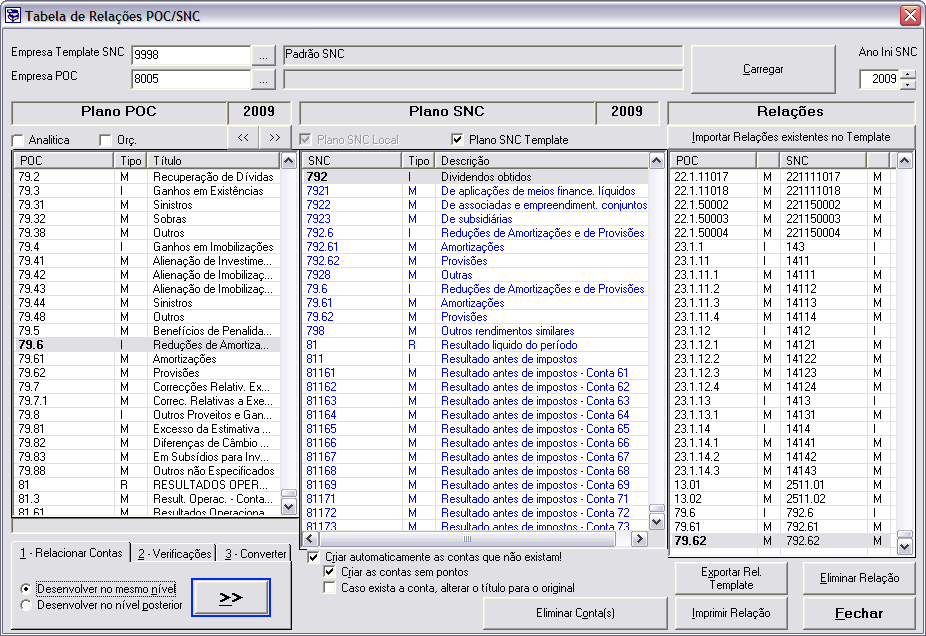
Opções a ter em consideração antes do relacionamento de contas:
A associação de contas pode-se desenvolver a dois níveis: a identificação individual da relação entre uma conta de POC e outra de SNC (devendo esta conta existir previamente), ou optar por associar contas intermédias, permitindo a criação automática das contas que não existirem no destino (SNC). Esta funcionalidade denomina-se Criar automaticamente as contas que não existam! e pode ser utilizada sempre que se entender necessário.
Caso as contas do Plano SNC não se encontrem criadas com pontos, deverá ser activada a funcionalidade de Criar as contas sem pontos.
Poderá haver interesse nalgumas situações em utilizar a designação
original da conta no POC em vez da designação padrão (como é o caso da cópia de contas correntes de terceiros). Para que tal
aconteça, é necessário activar a funcionalidade de Caso exista a conta, alterar o título para o original. Esta funcionalidade também pode ser utilizada sempre que for aplicável.
Para se proceder à equivalência entre 2 ou mais contas, há que seleccioná-las na primeira coluna (Plano POC), e clicar no botão >> (assinalado a azul), que se encontra no separador Relacionar Contas.
Se a conta seleccionada não for de movimento (contas de razão ou intermédias) e estiver activada a opção de criação automática de contas que não existam, o aplicativo irá proceder ao desdobramento automático das contas de movimentos associadas à conta seleccionada. O formato da conta no destino depende da opção de desenvolvimento seleccionada:
O desenvolvimento no mesmo nível permite a criação de sub-contas no plano SNC, a partir de contas de razão ou intermédias, sendo utilizados apenas os últimos dígitos da conta:
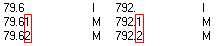
O desenvolvimento no nível posterior já permite a criação de sub-contas no plano SNC, utilizando a terminação da conta intermédia imediatamente anterior. Esta opção apenas funciona quando está activada a funcionalidade de criação automática de contas.
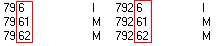
É possível definir um intervalo de contas, utilizando a tecla SHIFT ou a multi-selecção de contas utilizando a tecla CTRL.
Para um aproveitamento posterior destas equivalências (ex: gabinetes de contabilidade com diversas empresas), é possível guardar tudo o que se configura nesta opção (excepto as relações com fichas classificadas como sendo de terceiros), clicando em Exportar Rel. Template. Para a reposição destas equivalências noutra base de dados, usa-se o processo inverso - Importar Relações existentes no Template.
A funcionalidade de Eliminar Relação
retira a associação de contas da terceira coluna (Relações), mas não
elimina eventuais contas criadas automaticamente. Para tal, deverá ser
utilizada a opção de Eliminar Contas. Este eliminação de contas funciona apenas nas contas criadas automaticamente (assinaladas a azul).
A funcionalidade de Imprimir Relação permite listar as relações efectuadas entre as diversas contas.

Após a definição de todas as equivalências, torna-se possível avançar para o último passo - a conversão efectiva dos movimentos.
No separador Converter encontra-se então o botão Converter de POC para SNC para execução desta operação.
No processo de conversão, todas as contas são novamente validadas. Opcionalmente, pode-se optar por copiar e converter as restantes tabelas e configurações da empresa com o POC. Para tal basta activar a opção de Converter Tabelas e Configurações antes de se proceder à conversão.
 IMPORTANTE
IMPORTANTE
A
validação de contas no processo de conversão, presentes noutras opções
(tabelas, configurações, compras e vendas, pocp, orçamental, prodesa)
apenas é efectuada caso as respectivas opções estejam activas no
separador das Verificações.
Caso seja necessário proceder-se a nova conversão, deverão ser eliminados os lançamentos existentes em todas as entradas de movimentos - Entrada de Movimentos (Contas), Lançamento de Compras e Vendas (versão 1 e 2), Movimentos Orçamentais.
Reclassificação de documentos - esta opção permite a reclassificação de movimentos, de uma forma simples:
WEuroPoc
└ entrar na base de
dados SNC correspondente à já existente com movimentos do POC
└ Movimentos
└ Reclassificação de Contas
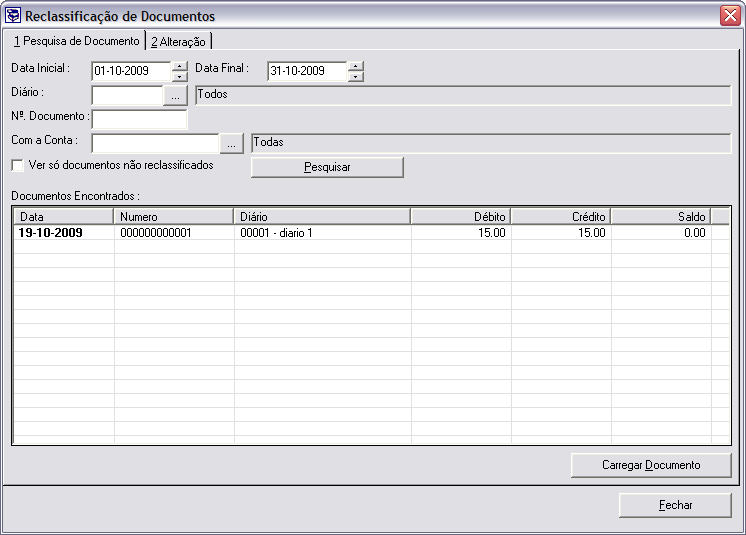
Pesquisar os documentos
pretendidos, através do número do documento, diário, intervalo de
datas, ou de uma conta em particular.
Seleccionar o documento com as contas a alterar, efectuando duplo clique com o rato em cima do movimento, ou carregando no botão Carregar Documento.
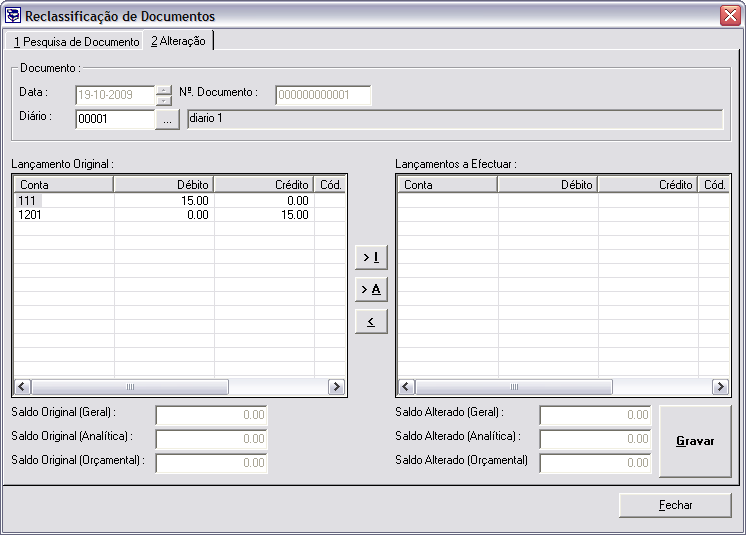
No separador Alteração, é possível proceder-se à alteração do diário do documento, bem como aceder aos restantes dados do lançamento.
Este passo é efectuado clicando no botão > A (ver abaixo)
O botão > I permite a inserção dos valores não alterados na janela da direita, permitindo um mais fácil controlo e conferência às alterações ao documento.
O botão < anula o registo seleccionado na janela da direita, repondo as suas definições originais.
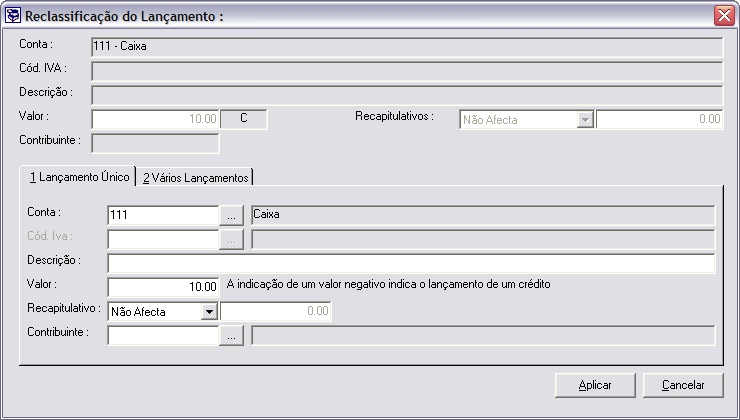
No separador Lançamento Único são mostrados todos os parâmetros do lançamento original, possibilitando assim a reclassificação de qualquer um deles.
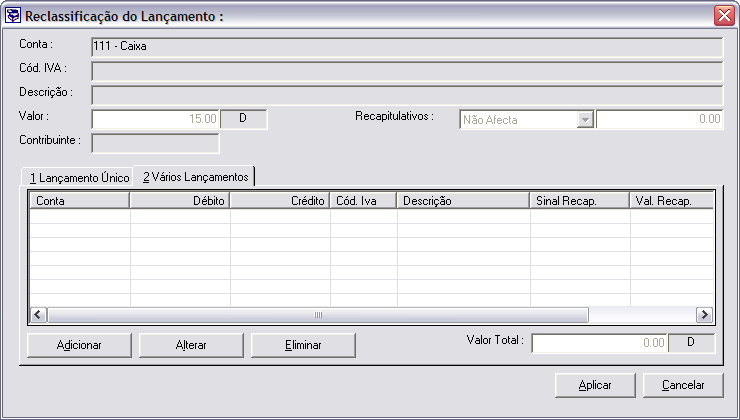
Caso haja necessidade de repartir um único lançamento por mais que uma conta, deve-se optar por utilizar o separador Vários Lançamento, onde deverão ser efectuados todos os lançamentos pretendidos.
Ao ser utilizada esta opção, qualquer eventual lançamento efectuado no separados do Lançamento Único é ignorado.
Sempre que um lançamento tenha referência a códigos de iva, não é possível, por esta opção, desdobrar o lançamento.
Para executar as alterações efectuadas, clicar em Aplicar.
| © 2009 ELSIF -
Informática e Serviços, Lda |
Actualizado
em: 19.11.2009
|